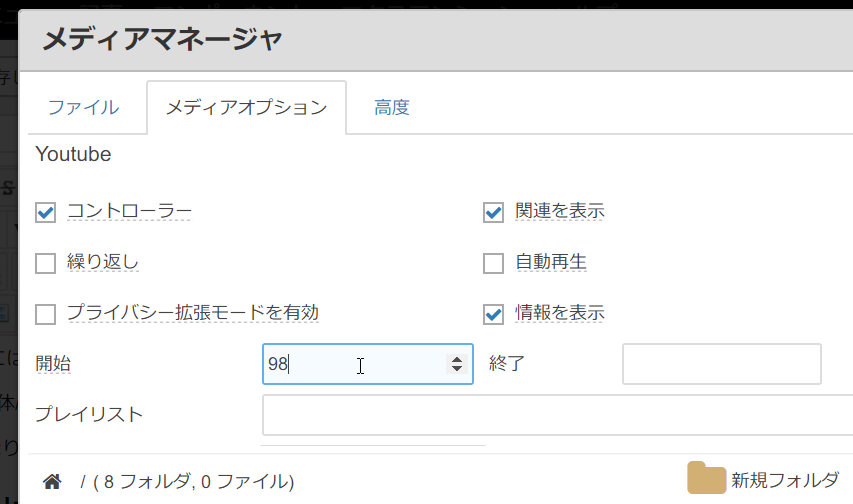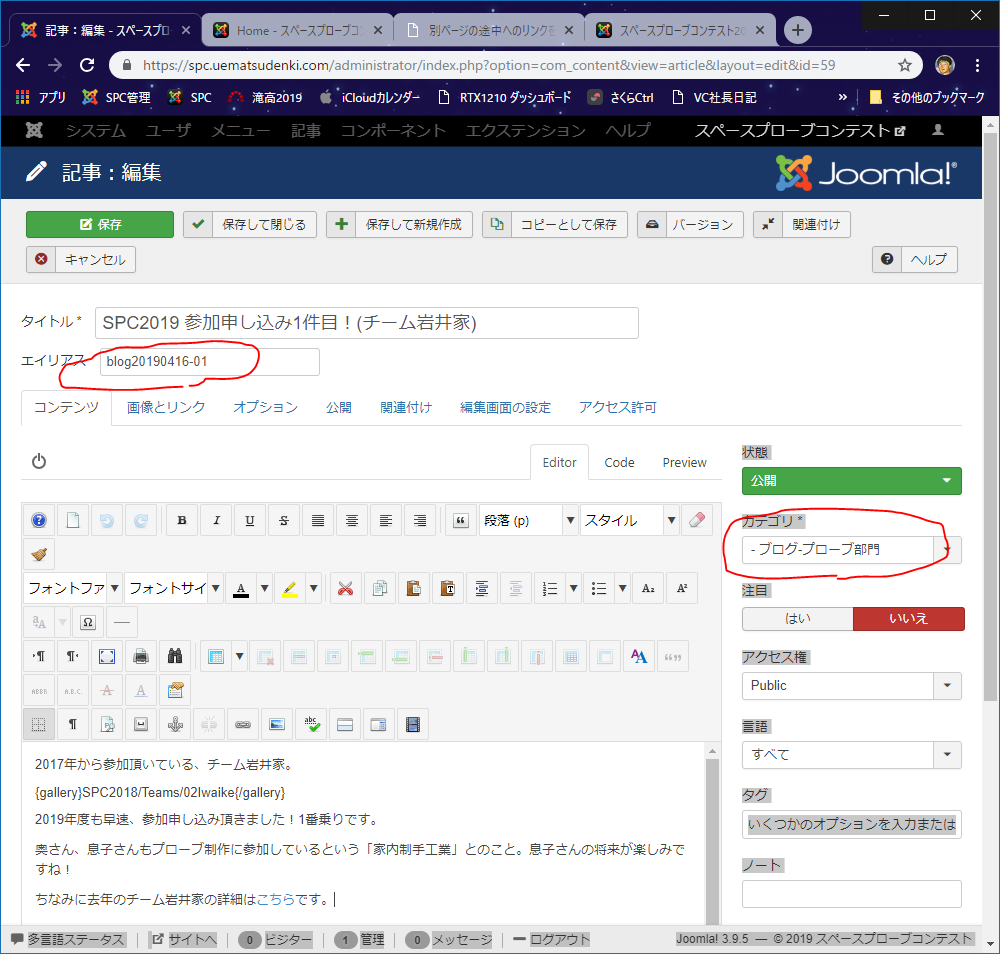トップページの書き換え方
- 「メニュー」→「Main Menu」→「HOME」を選択
- 少ししたの方にある「記事の選択」の右側の「クリア」ボタンをクリック
- 「選択」ボタンをクリック ※ここで記事を「新規作成」することも可能。
参考:http://www.joomlaway.net/tutorial/joomla30/191-30x-content/1790-joomla30-toppage.html
補足
トップページという記事はない。何かの「記事を書いて、それをトップページとして表示」する。
以下の2つの内容を一つの記事で更新し続けることは、Joomlaの使い方としておかしい。(やればできてしまう)
- SPC参加チーム募集開始
- SPC結果発表
静止画/動画のアップロード
1ファイル最大20MB なので、サイズが小さくなるようにリサイズ/圧縮するか、ファイルを分割して下さい。
ブログの書き方
記事を以下のルールで作成すると、ページ右側の「SPC blog(sidebar2)」などに表示される。
- カテゴリ:「ブログ-プローブ部門」 or 「ブログ-ロケット部門」
- エイリアス:blog日付-通番
写真ギャラリーの作り方
PDFファイルの表示の仕方
写真ギャラリーの作り方
動画の表示の仕方(SPCサイト内動画再生)
All Video Shareを使う
以下のエラーが出るときは、ファイルサイズが5MB以上になっているので、5MB以下になるように動画ファイルを編集すること。
警告
Youtube動画の追加方法
■「メディアの挿入/編集」アイコンをクリック
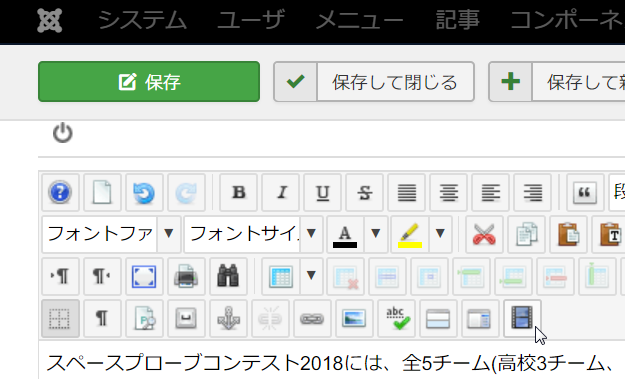
■「メディアタイプ」を"Youtube"、「URL」に"動画URL"を入力(必要に合わせ、寸法、配置、余白を入力)
※このとき、動画ファイル内の「開始時刻」を指定しても無視される(入力しても削除される)ので、次の項目で入力する
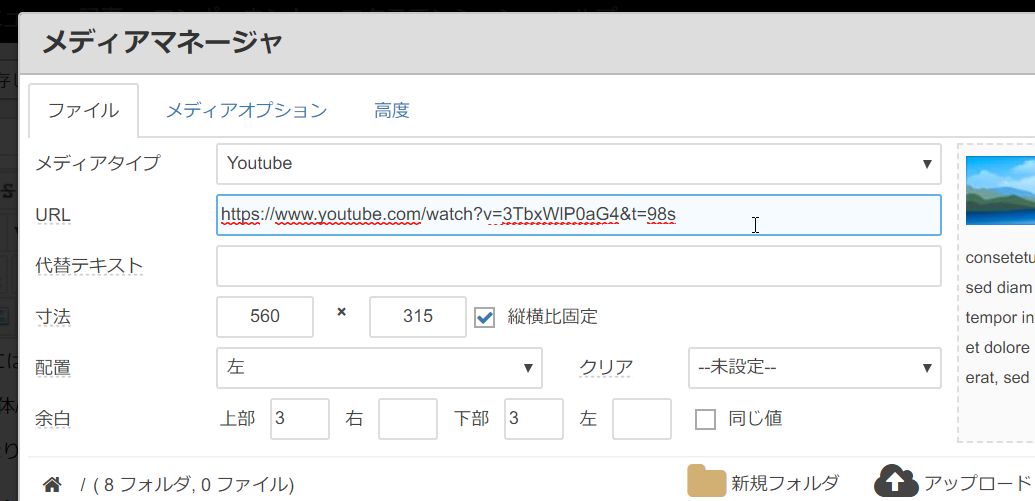
■(必要であれば)「メディアオプション」タブで、動画内の開始時刻を指定(秒)する